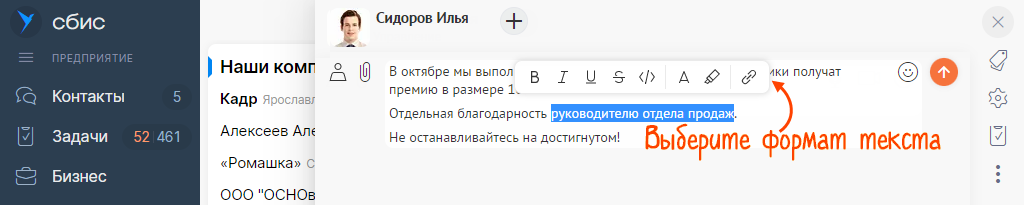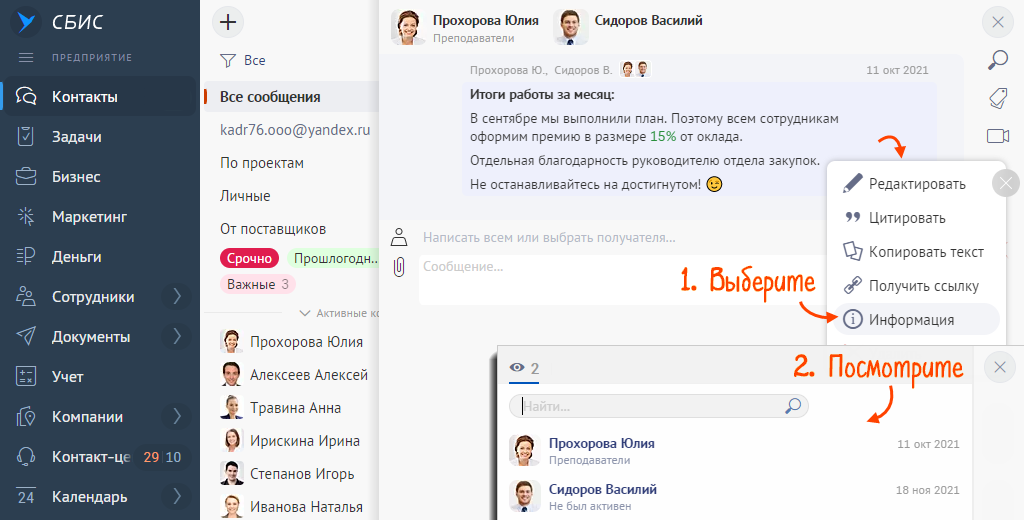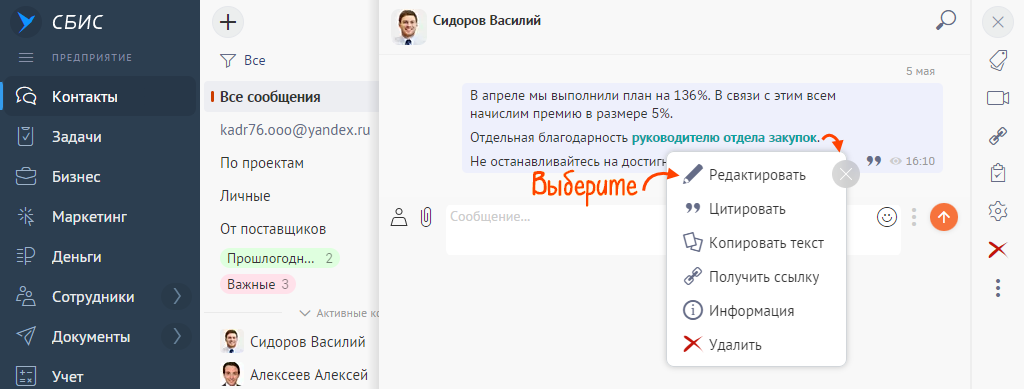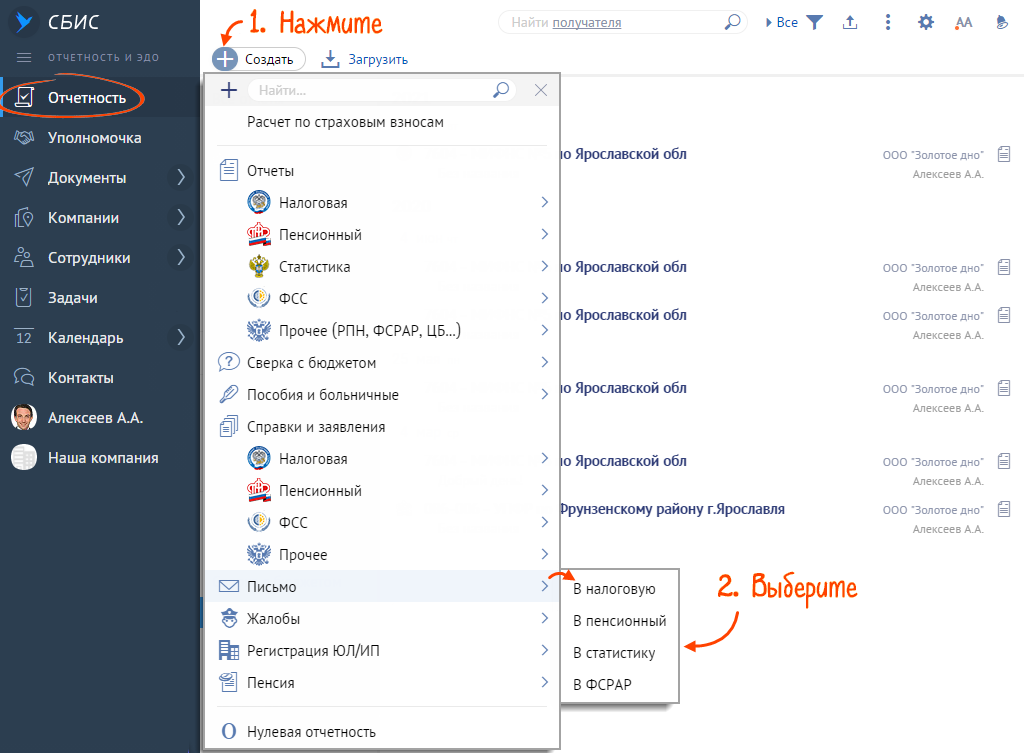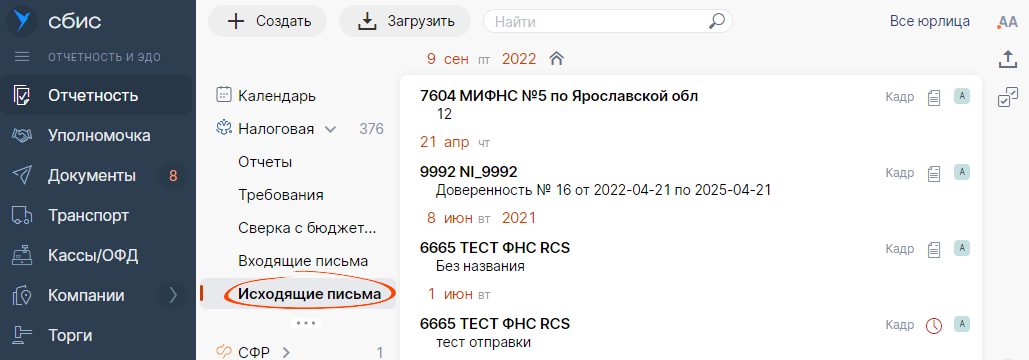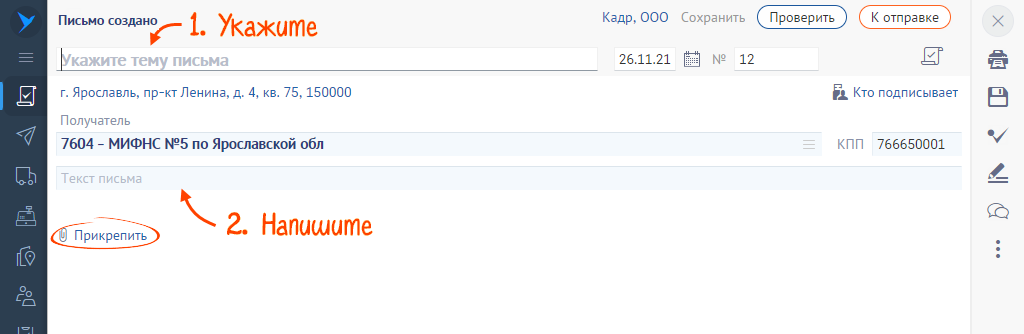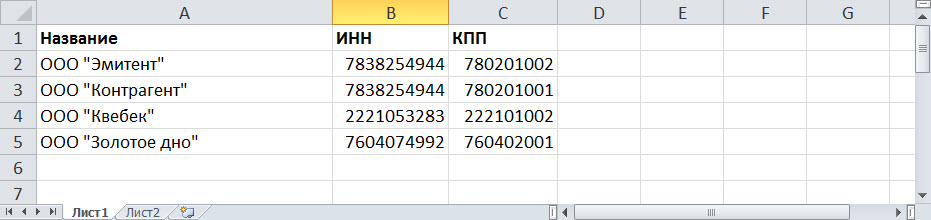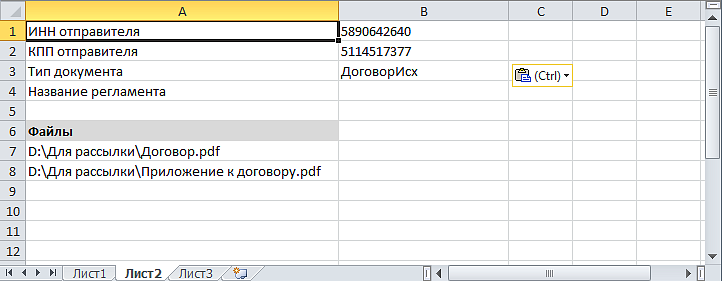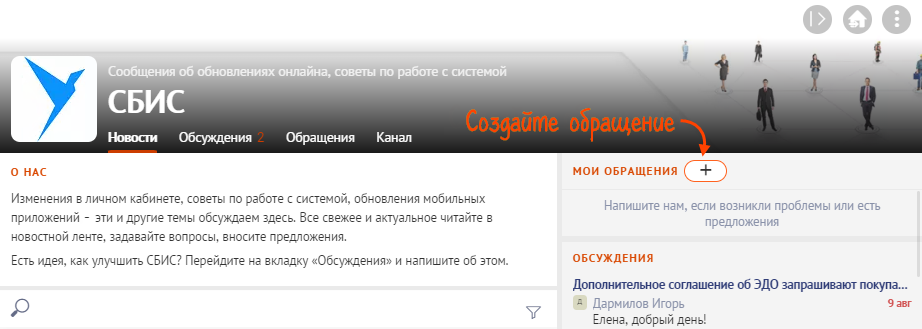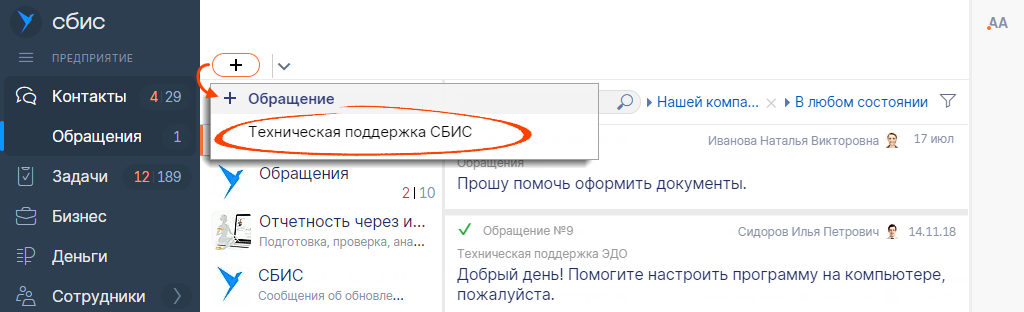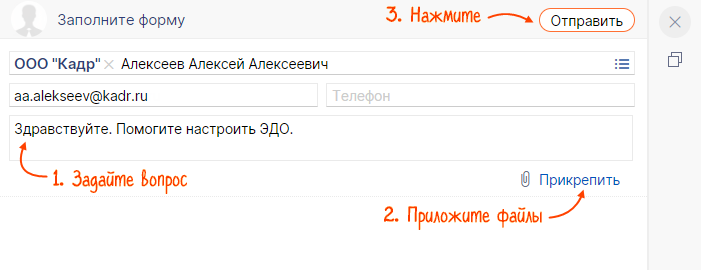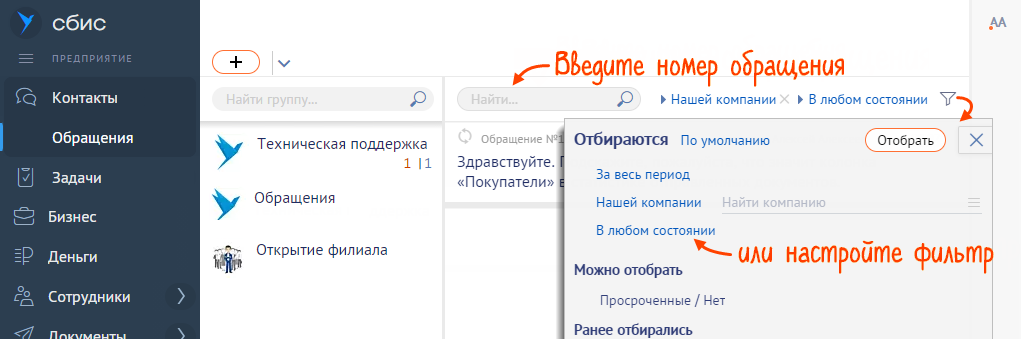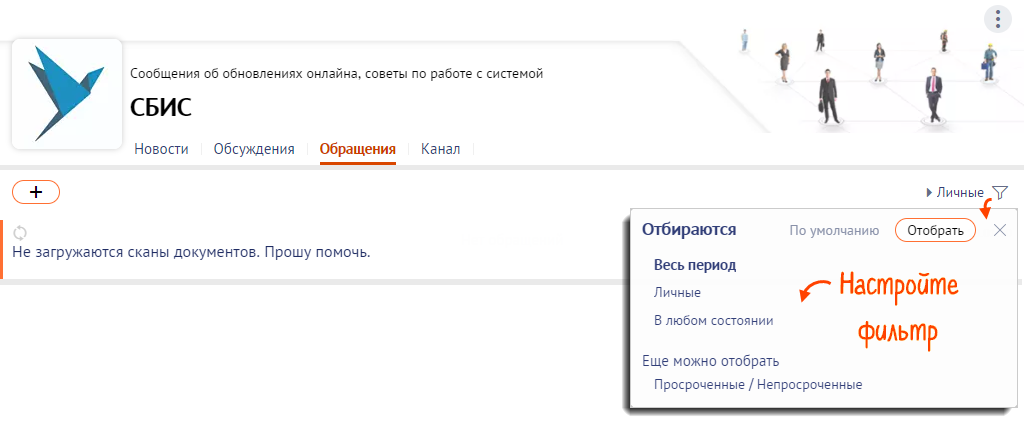Отправить сообщение
Самый простой способ связаться с коллегой, партнером по бизнесу или другом в СБИС — написать сообщение. В переписке можно найти важную информацию — например, место встречи или номер телефона. Когда сведения устареют, вы сможете их удалить.
Создать сообщение
В СБИС есть несколько способов создать сообщение:
- на любой странице кликните в верхней части экрана и выберите « Сообщение»;
- в разделе «Контакты» нажмите + Сообщение ;
- в разделе «Контакты» на вкладке «По людям» заполните окно отправки сообщения и выберите, как отправить текст: — ответить в последний диалог или — создать новый;
- в карточке сотрудника выберите ;
- чтобы написать сообщение из документа, нажмите « Обсудить».
Указать получателя
- В окне диалога в поле «Кому» выберите собеседника.
- Откройте карточку сотрудника и нажмите — система автоматически укажет получателя в окне диалога.
- Выберите адресата в списке контактов, например если вы хотите начать диалог с контрагентом или клиентом.
Оформить и отправить сообщение
- Введите текст сообщения. Нажмите , чтобы изменить цвет или начертание текста, — чтобы добавить смайлик. Нажмите , чтобы сохранить изменения.
Добавить участника к диалогу
Если в диалог нужно добавить еще одного участника, введите его имя в поле «Кому» и нажмите — адресат получит приглашение к диалогу.
Посмотреть статус сообщения
Непрочитанное сообщение отмечено значком . Когда он пропадет, вы сможете посмотреть время прочтения. Для этого наведите курсор на время отправки.
Если адресатов несколько, вы можете узнать, кто посмотрел сообщение, а кто еще не успел. Для этого откройте диалог и нажмите время отправки.
Редактировать сообщение
Если сообщение не прочитано (рядом стоит ), текст и вложенные файлы можно изменить. Для этого нажмите сообщение правой кнопкой мыши и выберите «Редактировать» или наведите курсор на поле ввода и нажмите «↑» на клавиатуре.
Отправить ссылку на диалог или сообщение
Отправьте ссылку на диалог или на конкретное сообщение, чтобы получателю не пришлось искать информацию в длинной переписке. Если адресата нет среди участников диалога, доступ по ссылке для него будет закрыт.
- Отправить ссылку на диалог — откройте меню диалога и выберите « Получить ссылку». Ссылка будет скопирована в буфер обмена. Отправьте ее собеседнику — диалог откроется в выбранном месте.
Источник статьи: http://sbis.ru/help/work_in/sms/create
Письма из электронных документов
Документы, сформированные в СБИС, можно отправлять на электронную почту прямо из интерфейса online.sbis.ru. Это пригодится, если контрагенты не подключены к СБИС или не используют ЭДО. Для этого есть два способа:
- Отправить контрагенту письмо на email. В него будут добавлены документы в виде вложений или ссылки на файл.
- С помощью сервиса SignedOnPage на электронную почту отправить ссылку на электронный документ. Контрагент сможет его подписать и отправить вам ответ.
Прежде чем обмениваться электронными письмами с контрагентом, попросите у него письменное согласие на получение такой корреспонденции.
Письмо по документу позволяет:
- работать в одном окне, не переключаясь на электронную почту;
- обмениваться документами с партнерами, которые не подключены к ЭДО или не работают в СБИС.
Информацию по отправленным письмам можно будет посмотреть в истории изменеий.
Как все устроено
- Менеджер создает документ и из личного кабинета СБИС отправляет его на email контрагента.
- Контрагент получает письмо на электронную почту.
- Контрагент подписывает документы и отправляет сканы электронным письмом.
- Менеджер загружает сканы в СБИС.
С чего начать
Лицензия
Как это работает
- С помощью СБИС Коннекта вы отправляете комплект документов в СБИС. Для каждого комплекта создается уникальная ссылка.
- СБИС Коннект формирует тело письма. В него добавляется ссылка на электронный документ, доступная только для контрагента.
- Если контрагент дал письменное согласие на рассылку, СБИС Коннект отправляет получателю на email письмо.
- Контрагент переходит по ссылке в письме и открывает документ с помощью своей ЭП — в этот момент происходит регистрация в СБИС. Подписывает документы и отправляет ответ.
- Когда получатель подпишет документы, СБИС уведомит вас об этом.
Предварительная настройка
SignedOnPage работает только со СБИС Коннектом. Это означает, что если вы используете другой метод интеграции, например API ЭДО, отправить документы таким образом не получится.
После загрузки документов в СБИС проверьте их реквизиты: в конверте должен быть указан email получателя.
Лицензия
Для настройки формы письма с использованием бренда организации требуется «Внедрение ЭДО».
Источник статьи: http://sbis.ru/help/edo/send_letter
Отправить письмо в госорган
Помимо отчетности в госорганы можно отправлять неформализованные письма. В них вы можете дать пояснения инспектору или уточнить какую-то информацию. А также переслать отчеты, для которых не реализован электронный формат, или документы, форма которых не регламентирована. Например, отправить сканы учредительных документов, файлы Word, Excel и прочее.
Письма можно отправлять в налоговую инспекцию (в НИ они называются обращениями), Пенсионный фонд и статистику. В силу особенностей приемника ФСС отправлять неформализованные документы в данный госорган нельзя.
Как сформировать
- Перейдите в раздел «Отчетность» или «Учет/Отчетность» (в зависимости от конфигурации).
- Создайте письмо одним из способов:
- нажмите «Создать», выберите «Письмо», а затем госорган;
Чтобы добавить файлы с дополнительной информацией, нажмите .
- Перейдите в раздел «Отчетность» или «Учет/Отчетность» (в зависимости от конфигурации).
- Нажмите + Создать , выберите «Письмо или справку», затем «Письмо в . (нужный госорган)».
Чтобы добавить файлы с дополнительной информацией, нажмите .
В ответ на обращение/письмо вы получите только квитанцию о получении.
Лицензия
Чтобы добавить файлы с дополнительной информацией, нажмите «Прикрепить файлы».
В ответ на обращение/письмо вы получите только квитанцию о получении.
Источник статьи: http://sbis.ru/help/ereport/letter
Настроить массовую рассылку документов
Зачастую возникает необходимость разослать один документ нескольким контрагентам (как правило, это неформализованный файл в формате word, pdf и пр.).
Отличие массовой рассылки от индивидуальной заключается только в том, что исходный файл не должен удаляться (переноситься в архив) после отправки контрагенту.
Для того, чтобы осуществить рассылку файла с помощью СБИС Коннект (как в составе пакета документов, так и отдельно) необходимо выполнить два условия:
- Рассылаемый файл должен находится вне рабочей папки СБИС Коннект.
- В атрибуте «Имя» тега «Вложение» должен быть указан абсолютный путь до рассылаемого файла.
Например:
Рассмотрим массовую рассылку документов на примере: всем организациям, перечисленным в таблице Excel, необходимо отправить один и тот же файл/файлы.
Чтобы произвести массовую рассылку файлов по списку клиентов необходимо:
- Подготовить xls-файл формата «Книга Excel 97-2003» со списком получателей и рассылаемых файлов, и положить этот xls-файл в каталог «Отправляемые».
- Выполнить необходимые настройки СБИС Коннекта.
Для успешной рассылки на компьютере должен быть установлен пакет MS Office.
Структура xls-файла со списком получателей
Лист1 — список получателей
- Первая строка является заголовком таблицы, которая должна содержать следующие заголовки: «ИНН», «КПП», «Название». Порядок следования столбцов не важен.
- Начиная со второй строки должны содержаться данные о получателях.
В xls-файле со списком получателей нельзя устанавливать какие-либо фильтры. Иначе при отправке такого файла возникнет ошибка «Объект не найден ядром базы данных Microsoft Jet».
Лист2 — параметры отправки
- Ячейка B1 — ИНН отправителя.
- Ячейка B2 — КПП отправителя.
- Ячейка B3 — тип отправляемого пакета документов («ДокОтгрИсх» — документы реализации; «ДоговорИсх» — договоры; «КоррИсх» — корреспонденция).
- Ячейка B4 — название регламента: «Договор» или «Корреспонденция». Если поле не заполнено, то документы будут отправлены по стандартному регламенту. Рекомендуется оставить данную ячейку пустой.
- Пятая строка — пустая.
- Ячейка A6 — название шапки таблицы — «Файлы». Заполненные значения ячеек ниже (А7, А8, . ) будут восприниматься СБИС Коннектом, как ячейки с именем отправляемого файла.
- Ячейки А7, А8. — полное имя отправляемого файла, включающее абсолютный путь. Отправляемый файл должен быть расположен вне рабочей папки СБИС Коннекта.
После того, как xls-файл готов, его необходимо положить в каталог «Отправляемые».
Источник статьи: http://sbis.ru/help/integration/catalog/agent_send/delivery
Оформить обращение
Если в процессе работы возникают вопросы, оформите обращение в техническую поддержку в личном кабинете СБИС одним из способов:
- В группе — если вопрос связан с тематикой сообщества. Из закрытой группы обращения могут подавать только участники.
- В разделе «Контакты/Обращения» — если вы не нашли группу, в которой можно задать ваш вопрос.
Создать обращение
Заполнить форму обращения
Название вашей организации, почта и телефон заполнятся автоматически из карточки сотрудника.
- Подробно опишите вопрос, который нужно решить. Приложите:
- скриншоты ошибок;
- если пришел отказ от госоргана — комплект документов;
- если проблемы с загрузкой отчетности — файл, который пытались загрузить.
- Нажмите Отправить .
Обращение будет отправлено. В ближайшее время с вами свяжется сотрудник федеральной клиентской службы.
Посмотреть список обращений
Посмотреть ход решения вопроса можно в разделе «Контакты/Обращения». Вы можете найти его по номеру заявки или с помощью фильтра по другим параметрам. Например, по дате или статусу решения.
Если вы отправили заявку из группы, перейдите в сообщество: на вкладке «Обращения» есть список всех вопросов, которые присылали пользователи.
Контролировать исполнение
Чтобы узнать, решился ли ваш вопрос, настройте оповещение на главной странице СБИС. Как только появится новая информация, на почту или в смс придет уведомление.
После того как ответ получен и обращение закрыто, поставьте оценку качеству решения — положительную или отрицательную.
Источник статьи: http://sbis.ru/help/another/recl
Как пригласить контрагента в СБИС для ведения совместного документооборота
СБИС предоставляет пользователям более чем широкий функционал по работе с разнообразными документами. Используя возможности системы, можно создавать новую документацию, корректировать её и удалять, а также отправлять в соответствующие органы. При этом можно вести совместный документооборот со своими контрагентами. Для этого их надо пригласить в систему.
Процесс приглашения контрагента в СБИС
Нужно просто предложить своим партнёрам присоединиться к системе документооборота в электронном виде. После этого они смогут оперативно и безопасно совершать обмен файлами между собой когда угодно, вне зависимости от расстояния. Если бумаги подписаны при помощи электронной подписи, они имеют ту же силу, что и бумажные, подтверждённые печатью с подписью. Соответственно, намного упрощаются многочисленные процессы.
Перед тем, как будет отправлено приглашение для подключения, следует попросить пользователя, чтобы он согласился на это в письменном виде.
Можно также узнать, работает ли сейчас контрагент в СБИСе. Осуществить это легко, увидев статус в его профиле.
- Например, если пользователь увидит возможность пригласить контрагента — значит, тот ещё не подключен к системе. Можно пригласить его, кликнув мышкой по значку статуса.
- Если есть отметка о возможности повторного приглашения, контрагент уже получал такое предложение, но не откликнулся на него. Можно пригласить его повторно.
- А вот если есть отметка о подключении к СБИС, контрагент уже пользуется системой электронного документооборота.
- Если же есть сведения о подключении головной организации, это значит, что компания контрагента пользуется сервисом.
- А если есть заметка об активированном аккаунте, это говорит об участии контрагента и об истекшем сроке его лицензии.
Если подключение компании уже произошло, надо сообщить, что пользователь тоже готов к обмену электронными документами. Это можно сделать как при помощи телефонного звонка или электронной почты, так и посредством письма, отправленного из СБИС.
При этом, заключение дополнительного договора или подписание соглашения с контрагентом в случае перехода на электронный документооборот не понадобится.
Отправка приглашения контрагенту через СБИС
Чтобы отправить приглашение контрагенту в рамках системы СБИС, понадобится:
- Выбрать нужного человека в разделе «Компания» и совершить переход на его карточку;
- Откроется форма приглашения, в которой нужно заполнить поля;
- Если в кабинете пользователя указано несколько организаций, нужно выбрать отправителя;
- Нужно указать электронную почту контрагента — при наличии ящика он будет автоматически указан системой;
- В комментарии можно оставить краткое сопроводительное замечание.
После того, как все поля заполнены корректным образом, останется только отправить письмо, приглашая нужного человека зарегистрироваться в СБИС.
Следует обратить внимание на то, что отправка электронных документов доступна для любой компании, даже если та не подключена к СБИС.
Контрагент, который не зарегистрирован в сервисе, на электронную почту придёт письмо, в котором будет указана ссылка для загрузки документов. Также такое письмо будет содержать приглашение присоединиться к СБИС.
Выводы: как пригласить контрагента в СБИС
Итак, пригласить нужного контрагента в СБИС не составит никакого труда. А если он уже там имеется, пользователь узнает об этом гораздо раньше, чем отправит приглашение, которое в этом случае является неактуальным.
Кроме того, пользователь, проверив данные в карточке, сможет понять, в каком статусе находится контрагент в данный момент. И, исходя из этого, можно принимать решение, стоит ли приглашать пользователя или сразу начинать с ним работу.
Источник статьи: http://sbys-online.ru/priglasit-kontragenta/